POINTCLOUDCOLORMAP comando
Colorea la nube de puntos.

Ícono: 
Descripción
Colorea la nube de puntos en función de un rango de colores. Puede definir las opciones a través del panel contextual de comandos mapa de color de nube de puntos, así como a través de la línea de comandos.
Método
Ejecute el comando para mostrar el panel contextual del comando Mapa de color de nube de puntos y, a continuación, especifique los parámetros del mapa de color.
Opciones dentro del panel contexto de comando
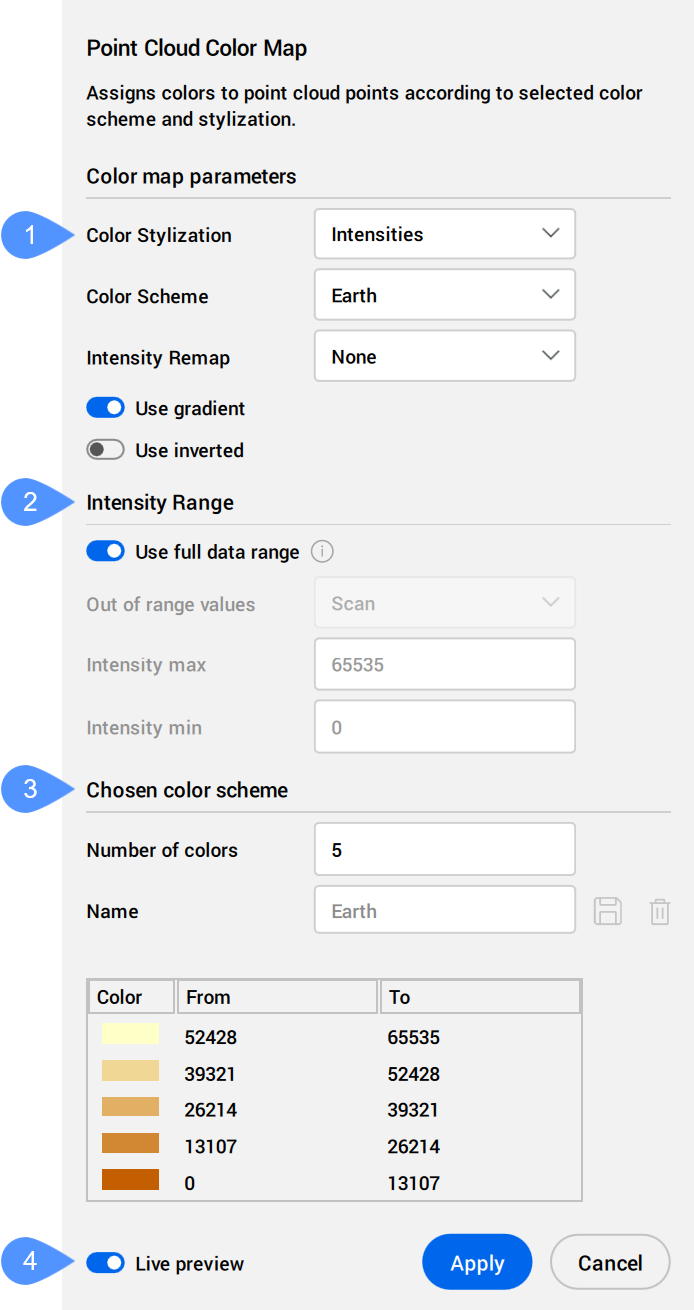
- Estilización de color
- Rango
- Esquema de color elegido
- Vista previa en vivo
- Estilización de color
- Especifica la estilización del color. Dependiendo de la estilización de color elegida, hay más configuraciones disponibles.
- Escanear: asigna colores en función de los datos de color recopilados por el escaneo.

- Objeto: utiliza el color asignado a la entidad de nube de puntos en el archivo DWG. Este color se puede recuperar y cambiar a través del panel Propiedades con la nube de puntos seleccionada.
- Elevación: asigna colores en función de la elevación de los puntos mediante un mapa de colores especificado.
Los esquemas de color predefinidos para esta estilización de color son Hydro, Escala de grises, Tierra, Azules, Verdes, Rojos y Espectro.

- Intensidades: asigna colores según su valor de intensidad en función del mapa de colores especificado.Nota: Cuando el archivo de nube de puntos no contiene ningún dato de intensidad, los colores se asignan por altura, independientemente de la opción que seleccione.
Los esquemas de color predefinidos para esta estilización de color son Hydro, Escala de grises, Tierra, Azules, Verdes, Rojos y Espectro.

- Normales: asigna colores a puntos según sus normales utilizando el mapa de colores especificado.

- Clasificación: asigna colores a los puntos en función de su clasificación utilizando el mapa de colores especificado.
Los esquemas de color predefinidos para esta estilización de color son las Casificaciones LiDAR y las Clasificaciones 3DR.
 Nota: Si los puntos no están clasificados, utilice el comando POINTCLOUDCLASSIFY antes de utilizar el comando POINTCLOUDCOLORMAP.
Nota: Si los puntos no están clasificados, utilice el comando POINTCLOUDCLASSIFY antes de utilizar el comando POINTCLOUDCOLORMAP. - Rayos X: añade transparencia a nivel de entidad de nube de puntos.
Permite trazar una nube de puntos y crear dibujos 2D basados en vistas ortográficas. Consulte también los artículos comando PLANOSECCION y comando ACTIVAECTIONVIEW .
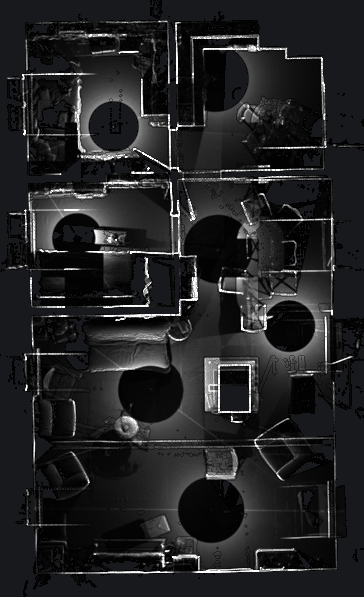 Nota: Para Linux, fuerce BricsCAD® la ejecución en la GPU para que esta función pueda funcionar bien.
Nota: Para Linux, fuerce BricsCAD® la ejecución en la GPU para que esta función pueda funcionar bien.
- Escanear: asigna colores en función de los datos de color recopilados por el escaneo.
- Rango
- Determina los valores mínimo y máximo para escalar Intensidad y Elevación utilizados en mapas de colores.
- Esquema de color elegido
- Le permite editar un esquema de color existente o crear uno nuevo. Estos mapas se almacenan en el archivo DWG de forma AutoCAD® compatible.
- Vista previa en vivo
- Cuando está marcada, las modificaciones se aplican automáticamente a la nube de puntos.Nota: Cuando esta opción no está marcada, los cambios se pueden aplicar manualmente presionando Aplicar.


 ) para agregar el esquema personalizado a la lista desplegable
) para agregar el esquema personalizado a la lista desplegable  ) para eliminar el esquema personalizado seleccionado.
) para eliminar el esquema personalizado seleccionado.